Kako onemogočiti sistem Windows Snap s povlekom miške v sistemu Windows 10
Windows Snap je precej stara in izjemno priljubljena funkcija v sistemu Windows, ki sega daleč nazaj kot Vista. Uporabniki Mac pogosto iščejo aplikacije, ki lahko na namizje prinesejo nekaj podobnega tudi če nikoli niso uporabljali naprave Windows. Windows Snap deluje na dva načina; lahko povlečete okno na stran zaslona in se bo nanj zaskočilo ali povečalo. S tipko s puščicami lahko zaklenete okna in jih povečate. Za nekatere uporabnike je Windows Snap uporaben, če ga uporabljate s bližnjico na tipkovnici, vendar moteč, ko se aktivira z vlečenjem miške. Če želite onemogočiti Windows Snap z vlečenjem miške, vendar ga kljub temu lahko uporabljate s bližnjicami na tipkovnici, boste morali urediti sistem Windows Registry.

Onemogočite Windows Snap s povlekom miške
Tapnite bližnjico na tipkovnici Win + R, da odprete polje za zagon. V polje za zagon vnesite naslednje in tapnite Enter. Ker urejamo register, boste zanj potrebovali skrbniške pravice.
regedit
Ko enkrat urejevalnik registra je odprt, pojdite na naslednjo lokacijo.
HKEY_CURRENT_USER \ Nadzorna plošča \ Namizje
Poiščite naslednjo tipko in jo dvokliknite. Nastavite njegovo vrednost na 0. Odjavite se in se nato prijavite v sistem.
DockMoving

To bo storilo trik. Ko se vrnete na namizje, jih povlečete na obe strani zaslona in jih ne zaskočite na to stran. Če povlečete okno na vrh zaslona, ga ne boste povečali. Če želite zaskočiti okna s tipkovnimi bližnjicami, uporabite naslednje.
Tipka Win + Levo puščica: Zaprite aktivno okno na levi strani
Win + tipka desno: Zapri aktivno okno na desno
Če želite povečati okno, uporabite naslednjo bližnjico na tipkovnici.
Tipka Win + Up Arrow
Če želite zmanjšati trenutno aktivno okno, uporabite naslednjo bližnjico na tipkovnici.
Tipka Win + puščica navzdol
Za pritrjevanje oken lahko uporabite tudi niz teh tipk. Na primer, s tipko Win + Levo puščico zataknite okno na levi strani, vendar ne izpustite tipke Win. Medtem ko tipko še vedno držite pritisnjeno, tapnite tipko s puščico navzdol in okno se bo pripelo na spodnjo levo četrtino zaslona. Če še vedno ne spustite tipke Win in se dotaknete tipke gor, se bo isto okno zaskočilo na zgornji levi četrtini zaslona. Pojdite naprej in raziščite te bližnjice in tako kot mnogi drugi boste ugotovili, da je snap s bližnjicami na tipkovnici veliko boljši, še posebej, če imate nastavitev na več monitorjih.
Iskanje
Zadnje Objave
Na kratko pridobite informacije o uporabnikih za širokopasovni dostop za Windows 7
Mobilni širokopasovni API se uporablja za izvajanje povezljivosti s...
Iščite in naložite pesmi iz programa Grooveshark With GrooveDown
SciLor's Grooveshark Downloader je bilo namizno orodje, ki smo ga p...
Približno 5 priročnih orodij za nadzor omrežja [Windows]
Zajeli smo nekaj aplikacij, povezanih z omrežjem, ki lahko nudijo u...

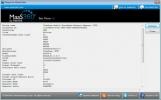

![Približno 5 priročnih orodij za nadzor omrežja [Windows]](/f/7ccae840beee578a97fc9587fc3c024b.jpg?width=680&height=100)